谷歌浏览器安装插件提示无法从该网站添加怎么办 谷歌浏览器安装插件提示无法从该网站添加解决办法
- 更新日期:2023-04-06 11:26:27
- 来源:互联网
谷歌浏览器安装插件提示无法从该网站添加怎么办,下载自己需要的扩展程序,将文件重命名为“.zip”格式并进行解压缩,点击“自定义及控制 Google Chrome”图标,点击“更多工具”-“扩展程序”,点击开启开发者模式,点击下方的“加载已解压的扩展程序”,点击“选择文件夹”。下面小编给大家带来了谷歌浏览器安装插件提示无法从该网站添加解决办法。
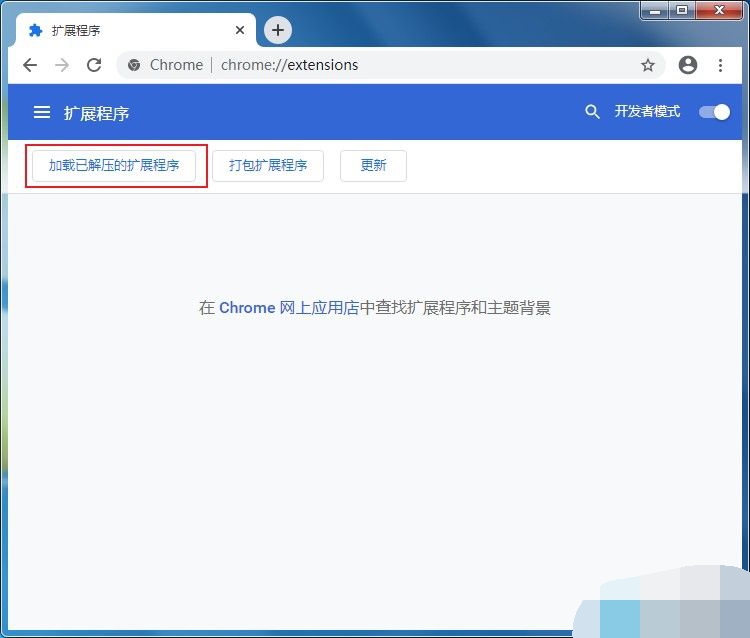
谷歌浏览器安装插件提示无法从该网站添加解决办法
1、下载自己需要的扩展程序,扩展程序都是以“.crx”为后缀的文件格式,将该文件重命名为“.zip”格式的压缩包文件并进行解压缩。
2、之后打开谷歌浏览器,点击右上角的“自定义及控制 Google Chrome”图标,在下方弹出的窗口中依次点击“更多工具”-“扩展程序”。
3、此时会进入谷歌浏览器的扩展程序管理页面,在页面右上角可以看到“开发者模式”的按钮,点击按钮开启开发者模式。
4、开启开发者模式后点击下方的“加载已解压的扩展程序”按钮,在弹出的“选择扩展程序目录”窗口中选择前面解压出来的扩展程序文件夹,然后点击“选择文件夹”按钮就可以成功安装该扩展程序了。
















